spss20.0中excel和txt格式的数据如何导入
有许多网友想知道这个EXCEL的软件有关教程,下面神奇下载软件教程分类小编给大家带来spss20.0中excel和txt格式的数据如何导入资讯,希望能够帮助到大家,继续往下看吧!
excel和txt是我们存放数据的两种基本格式,这两种格式不能在spss中直接打开,需要我们进行设置,尤其是txt文件,因为它的数据组织形式很多,spss需要进行更多的设置才能成功导入数据,下面分别介绍了导入excel和txt文件的方法。
方法一:导入excel数据
打开spss,然后在菜单栏上执行:file--open--data
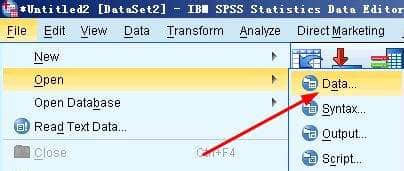
打开open data对话框,选择files type为excel,否则你看不到excel文件
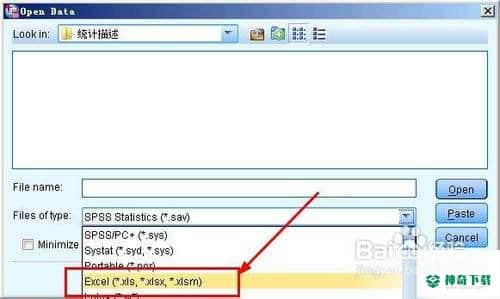
选中你要导入的excel,然后点击open按钮
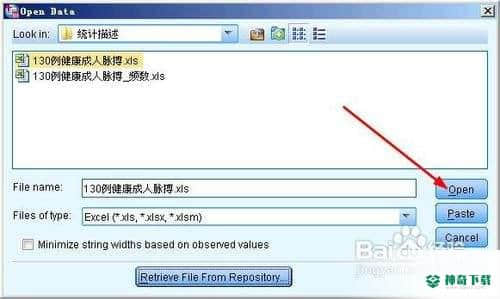
因为excel文件中有很多工作表,我们需要选择你要导入的工作表

这接着我们看到这里问你变量名是否包含在excel数据中,假如excel表格中有标题,我们就勾选这个选项,假如表格没有标题,直接就是数据,那么不需要勾选这个选项,点击ok按钮
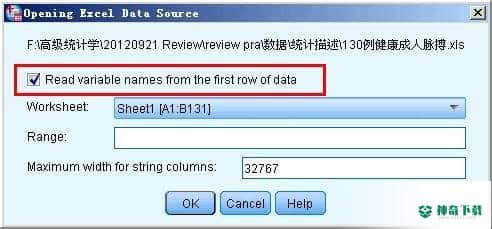
我们可以看到数据导入成功,并且变量名设置成了excel的表格的标题
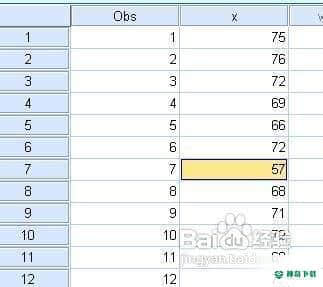
方法二:导入txt数据
打开spss ,在菜单栏上执行:file--open--data
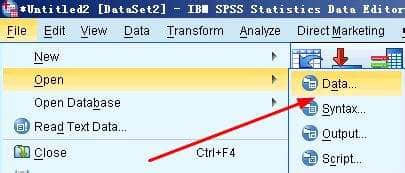
选择文件类型为text
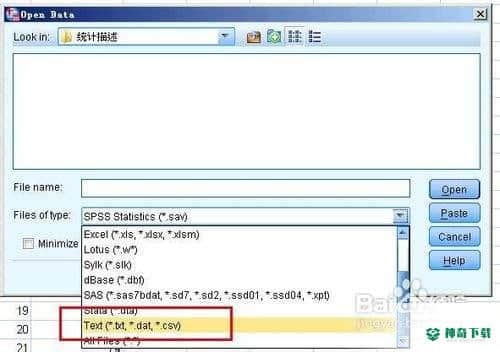
找到要导入的数据,然后点击open按钮
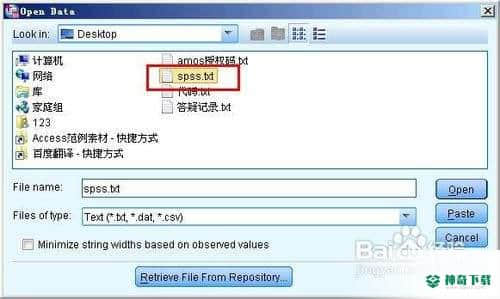
打开一个对话框,先选择是否预先设定的格式,我们没有预定的格式,否则你也不会看到这个文章,勾选no,然后点击next
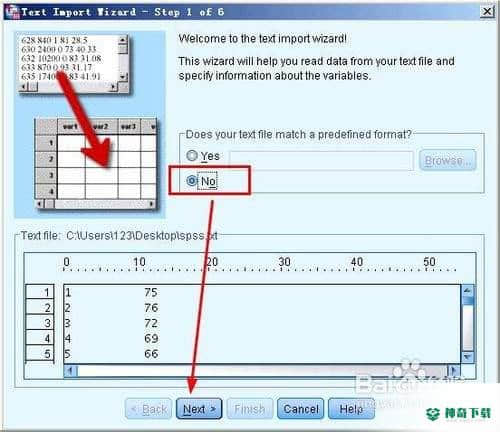
选择你的变量是如何组织的,我们看看excel中的数据,一个变量和另一个变量中间隔着一个空格,所以我们要选择格式的时候选择第一个【delimited】,任意的一种符号隔开的数据都要选择这个选项
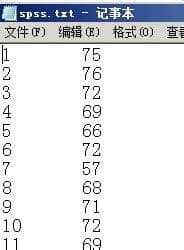
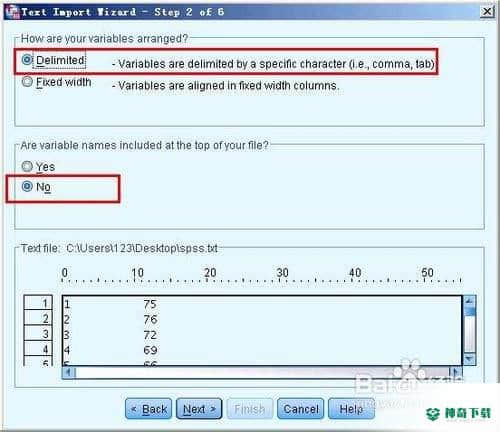
接着打开一个对话框,设置你的第一条数据是从第几行开始的,我们刚才看到txt中的数据了,是从第一行开始的,所以填写1

接着你要设置你的数据是如何呈现的,一般就死每一行一个case,也就是txt文件中,一行存放一条数据
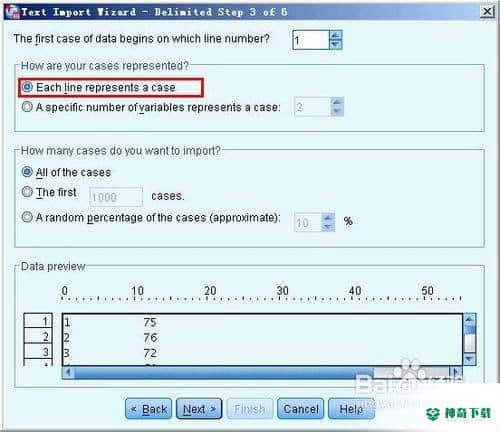
最后选择要导入多少数据,勾选【all of the cases】,意思是导入所有的数据
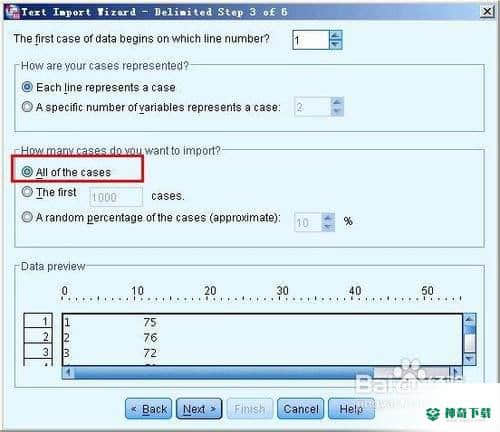
选择哪个符号将数据隔开了,在本案例中,是空格隔开了数据,所以选择space或者tab
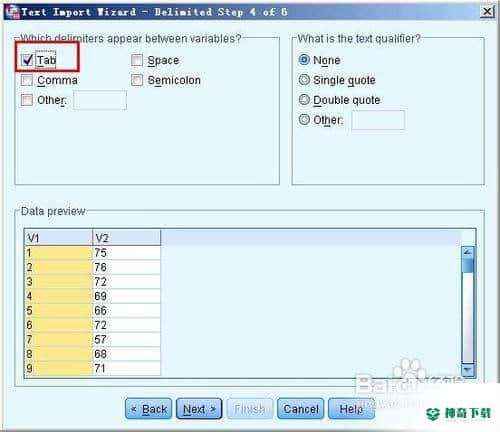
最后设定变量的名称,从data preview中选择一个变量,然后在变量名称这一栏填写变量的名称,依此方法给所有的变量都命名,最后点击finish完成数据的导入。
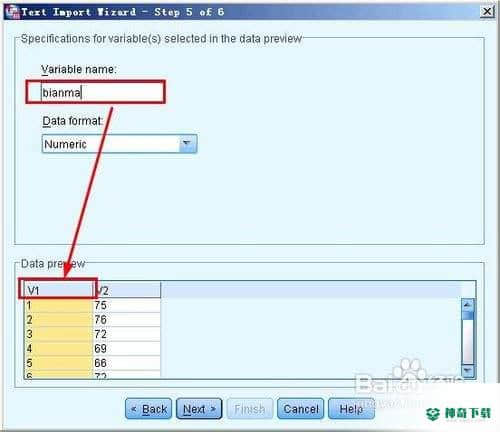
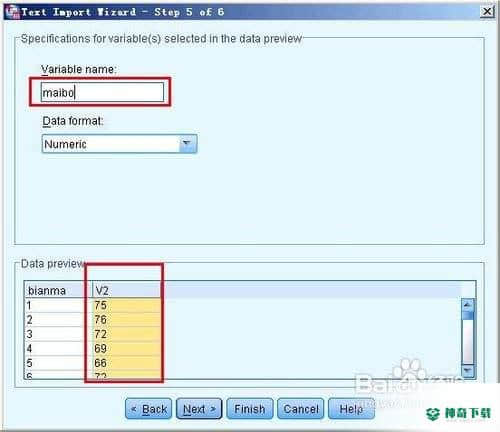
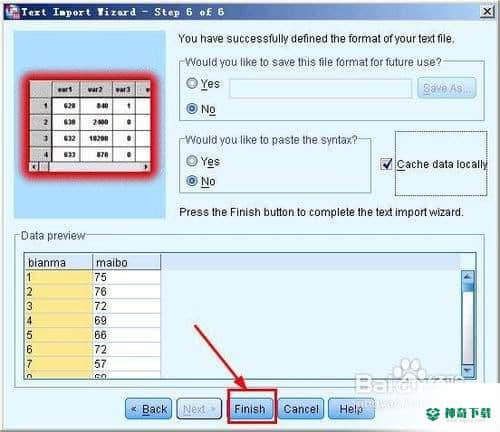
END以上确是对于《spss20.0中excel和txt格式的数据如何导入》软件文章全部内容了,希望能够帮到正在需要EXCEL软件教程网友!更多精彩EXCEL软件资讯教程,敬请关注神奇下载!
相关文章
Excel2010创建迷你图(excel2010迷你图创建在哪里)
excel打印如何使用自定義的紙張(EXCEL如何自定义公式)
近期热门










